Linux Mint是基于流行的Ubuntu Linux 发行版的现代、精美、易于使用和舒适的社区驱动的 GNU/Linux 桌面发行版。对于从 Windows 或 Mac OS X 操作系统切换到 Linux 平台的计算机用户来说,这是一个很好的推荐发行版。
代号为“ Vanessa ”的Linux Mint 21是流行的Linux Mint桌面操作系统的最新版本,提供三个版本,即Cinnamon、Xfce和MATE。它是构建在Ubuntu 22.04之上的LTS(长期支持)版本,将一直支持到 2027 年。
Linux Mint 21附带了几个更新的软件、改进和许多新功能,将为您提供更愉快的桌面体验。
本指南将引导您完成安装Linux Mint 21 Cinnamon版本的步骤,但以下步骤也适用于Mate和XFCE版本。
在继续之前,请确保您有一个用于安装介质的 4 GB USB 驱动器和一个稳定的宽带互联网连接来下载 ISO 映像。
第 1 步:下载 Linux Mint 21 ISO 映像
首先,您需要从以下链接下载 ISO 映像:
- 下载 Linux Mint 21 – 肉桂版
下载首选桌面版本后,请确保通过生成 SHS256 和来验证 ISO 映像,如下所示:
$ sha256sum -b linuxmint-21-cinnamon-64bit.iso

验证 Linux Mint ISO
将其与sha256sum.txt中显示的总和进行比较,您可以从 ISO 下载页面下载,如以下屏幕截图中突出显示的那样。

接下来需要使用Rufus 实用程序或这些有用的 USB 创建工具创建可启动媒体 - USB 闪存/DVD ,以创建Linux Mint可启动 USB 驱动器。
第 2 步:安装 Linux Mint 21 Cinnamon 版
现在将可启动 USB 闪存驱动器插入计算机并重新启动。系统重新启动后,按BIOS键选择启动设备,然后选择USB驱动器从它启动。系统启动后,从 grub 菜单中选择第一个选项并单击 Enter 以加载Linux Mint。

在桌面上,单击安装 Linux Mint以启动安装向导,如以下屏幕截图中突出显示的那样。

安装向导打开后,您可以选择阅读发行说明,然后单击继续。

选择 Linux Mint 语言
接下来,选择键盘布局并单击Continue。

选择 Linux Mint 键盘
在接下来的窗口中,选中安装多媒体代码选项(播放某些视频格式等所必需的),然后单击继续。

安装多媒体编解码器
现在通过选择第二个选项来选择安装类型,Something else to enable you to manage partitions for installLinux Mint。
注意:如果您已经有想要安装Linux Mint的现有分区,例如,具有另一个Linux Mint版本安装或 Linux 发行版的现有安装的分区,只需忽略分区创建步骤,只需选择根目录,然后交换分区并设置属性。

选择 Linux Mint 安装类型
接下来,在分区设置窗口中,单击New Partition Table。

选择新分区表
并通过在弹出窗口中单击继续来确认新的分区表创建步骤。

接下来,您需要创建EFI系统分区,这是UEFI系统的强制分区。它将保存由UEFI固件启动的EFI引导加载程序和驱动程序。选择可用空间,然后单击添加按钮以创建新分区。(+)

创建新分区
并设置 EFI 分区属性:
- 大小- 您可以设置介于 100 到 550 MB 之间的大小,以及
- 用作- 设置为EFI系统分区,然后单击确定。

创建 EFI 分区
接下来,创建将存储系统文件的根分区。再次选择空闲空间,然后单击添加(+)按钮以创建具有以下属性的新分区:
- 大小- 最小大小应为 20 GB,但建议为 100 或更多 GB
- 用作– 您希望分区使用的文件系统类型,例如 EXT4,以及
- 挂载点- 应该是/(对于根分区),然后单击确定。

创建根分区
接下来,通过选择可用空间并单击加号来创建SWAP(+)空间,以创建具有以下属性的新分区:
- 大小- 如果您有更多可用空间,您可以将大小设置为 500 MB 或更大,并且
- 用作- 设置交换区域的值。

创建交换分区
最后,创建一个至少 1 MB的“保留 BIOS 引导区”分区,用于存储引导加载程序代码。

创建保留的 BIOS 引导分区
如以下屏幕截图所示创建所有分区后,单击立即安装。

在弹出窗口中,单击继续以接受新的分区表设置。

现在选择您的位置并单击继续。

接下来,使用密码创建一个用户帐户并设置计算机名称,如下面的屏幕截图所示。然后点击继续,开始将系统文件和包实际安装到根分区。

等待系统文件和包的安装完成。全部完成后,点击立即重启。

系统重新启动后,登录到新的Linux Mint 21 Cinnamon版本安装。

Linux Mint 登录

恭喜!已经在计算机上成功安装了Linux Mint 21 Cinnamon版本。对于任何问题或其他信息,欢迎交流讨论
本文由惠主机www.idccoupon.com编辑整理,请勿转载。图片来网络,如有侵权,请联系删。


财经自媒体联盟

4000520066 欢迎批评指正
All Rights Reserved 新浪公司 版权所有


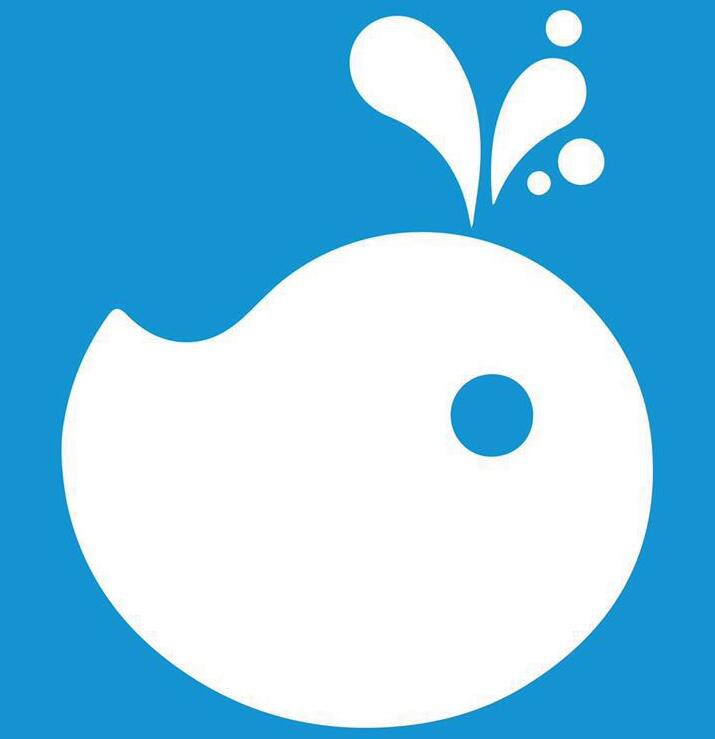












































 第一财经日报
第一财经日报  每日经济新闻
每日经济新闻  贝壳财经视频
贝壳财经视频  尺度商业
尺度商业  财联社APP
财联社APP  量子位
量子位  财经网
财经网  华商韬略
华商韬略